
Cần đăng nhập vào trang Fanpage Facebook của bạn từ nhà riêng, cơ quan hoặc quốc gia khác? Một thiết bị khác? Chúng tôi đã có bạn bảo hiểm. Dưới đây là danh sách các thiết bị mà chúng tôi sẽ đề cập trong bài viết này:
- Máy tính để bàn – Mac
- Máy tính để bàn – Windows
- Di động – iPhone
- Di động – Android
Chúng tôi cũng sẽ trình bày cách truy cập trang Fanpage Facebook của bạn ở các khu vực khác nhau từ máy tính để bàn hoặc thiết bị di động. Các hướng dẫn khác nhau tùy thuộc vào tình huống của bạn, nhưng một số điều vẫn không đổi. Ví dụ: bất kể bạn đang sử dụng thiết bị nào hoặc bạn đang ở đâu, để truy cập trang Facebook của mình, bạn phải:
- Đăng nhập vào tài khoản Facebook cá nhân của bạn
- Có quyền truy cập Fanpage với tư cách là Quản trị viên của Trang hoặc bởi Quản trị viên
Nếu không có tài khoản Facebook, bạn sẽ không thể tạo Fanpage trên Facebook hoặc truy cập trang của bất kỳ ai khác. Hãy bắt đầu từ đó.
Phải có: Cách tạo Fanpage Facebook
Nếu chưa có hồ sơ Facebook cá nhân, bạn có thể tạo hồ sơ miễn phí bằng cách làm theo các bước đơn giản sau:
- Đi đến Facebook.com
- Hoàn thành các thông tin sau và sau đó nhấp vào nút Sign Up ( Đăng nhập) màu xanh lục :
Tên
Họ
Email hoặc số điện thoại di động
Mật khẩu mới
Ngày sinh (Tháng, Ngày, Năm)
Giới tính

Sau khi bạn có một trang Facebook, bạn có thể làm việc để có được quyền truy cập vào một Fanpage trên Facebook hiện có cho bạn hoặc cho người sử dụng lao động của bạn. Ví dụ: bạn có thể đã thuê một người như EDB Agency để tạo Fanpage trên Facebook đồng thời quản trị và tạo ra doanh thu từ Fanpage cho bạn. Tương tự, bạn có thể làm việc cho ai đó muốn bạn quản lý Fanpage Facebook của họ, trong trường hợp đó, bạn cần có quyền truy cập vào trang đó. Đây là cách làm!
Cách truy cập Fanpage Facebook của bạn trên Máy tính để bàn – Mac hoặc PC (Trình duyệt Chrome)
Có bốn cách để truy cập các Fanpage trên Facebook của bạn sau khi bạn đăng nhập vào tài khoản của mình trên trang web Facebook.
1. Nếu bạn đã đăng nhập Facebook, hãy chuyển đến tab Trang chủ và nhấp vào mũi tên ở góc trên cùng bên phải. Khi menu thả xuống mở rộng, bạn sẽ thấy các trang mà bạn có quyền truy cập quản trị viên.

2. Một cách khác để truy cập các Fanpage của bạn là ở cột bên trái của giao diện Facebook trong phần “Khám phá”. Nhấp vào Pages(Trang), với biểu tượng lá cờ nhỏ và nó sẽ liệt kê tất cả chúng cho bạn:

Bạn sẽ thấy Fanpage được hiển thị bên dưới. Nhấp vào bất kỳ Fanpage nào trên Facebook mà bạn muốn truy cập.

3. Các Fanpage của bạn được liệt kê trên menu ở trên cùng bên phải, phía trên danh bạ của bạn.

4. Bạn cũng có thể truy cập các trang của mình trong nguồn cấp dữ liệu trang chủ, ngay bên phải của nguồn cấp tin tức.

Cách truy cập Fanpage Facebook của bạn trên thiết bị di động (Hướng dẫn dành cho iPhone)
- Tải xuống ứng dụng Trình quản lý trang Facebook miễn phí trên AppStore
- Đăng nhập vào hồ sơ Facebook cá nhân của bạn
- Mọi Fanpage Facebook mà bạn có quyền truy cập quản trị sẽ được liệt kê trên menu thả xuống
Nếu bạn đã truy cập Facebook, hãy nhấp vào ba dòng màu đen (còn được gọi là “menu bánh hamburger”) ở góc dưới bên phải màn hình điện thoại di động của bạn. Sau đó nhấp vào tùy chọn đầu tiên trên màn hình tiếp theo có nội dung Trang của tôi . Trên màn hình thứ ba, chọn Fanpage trên Facebook mà bạn muốn xem từ danh sách.

Lưu ý rằng bạn phải kết nối với Wi-Fi hoặc có dịch vụ di động để truy cập ứng dụng Trình quản lý trang Facebook.
Cách truy cập Fanpage Facebook của bạn trên Di động (Hướng dẫn dành cho Android)
- Tải xuống ứng dụng Trình quản lý trang Facebook (miễn phí) trên nền tảng CH Play
- Đăng nhập vào hồ sơ Facebook cá nhân của bạn
- Nhấp vào menu bánh hamburger ở phía trên bên phải màn hình điện thoại của bạn
- Cuộn xuống một chút trên màn hình tiếp theo cho đến khi bạn thấy phần trang
- Chọn Fanpage của bạn từ danh sách

Đôi khi, nếu bạn không tạo Fanpage mà bạn đang cố truy cập, giao diện của Facebook sẽ không hiển thị trang đó.
Cách Truy cập Fanpage trên Facebook cho Khu vực Khác (Hướng dẫn trên Máy tính)
Các thương hiệu toàn cầu đôi khi có các phiên bản khác nhau của cùng một trang cho các vùng địa lý khác nhau. Vì vậy, trang Facebook bạn thấy ở một quốc gia sẽ khác với trang Facebook bạn thấy ở quốc gia khác – ngay cả đối với cùng một công ty.
Phiên bản của trang doanh nghiệp Facebook bạn chọn trên máy tính để bàn sẽ là phiên bản bạn thấy trong ứng dụng Facebook dành cho thiết bị di động. Bạn sẽ có thể nhìn thấy nó trong Bảng tin của mình và khi bạn truy cập vào chính trang doanh nghiệp.
Để chuyển vùng của trang trên máy tính để bàn:
- Nhấp vào ••• (ba dấu chấm) bên dưới ảnh bìa của trang
- Chọn “Chuyển vùng”

3. Chọn quốc gia bạn muốn làm mặc định cho Fanpage

4. Nhấp vào Lưu tùy chọn
Xin lưu ý rằng nếu bạn thích một Fanpage khi đang ở nước ngoài, bạn vẫn có thể nhận được thông tin cập nhật về quốc gia bạn đã ghé thăm sau khi về nước. Để dừng những thông báo đó, chỉ cần làm theo hướng dẫn ở trên một lần nữa, chuyển Fanpage trở về quốc gia của bạn.
Cách Truy cập Fanpage trên Facebook cho Khu vực Khác (Hướng dẫn trên Điện thoại di động)
Bạn sẽ không thể chuyển đổi khu vực trong Fanpage của Facebook trên ứng dụng Facebook Mobile.
Trong ứng dụng Facebook dành cho thiết bị di động, khi bạn truy cập Fanpage Facebook, menu thả xuống không bao gồm chức năng “chuyển vùng”. Vì vậy, hãy sử dụng máy tính để bàn của bạn nếu bạn muốn thay đổi cài đặt vùng cho một trang.

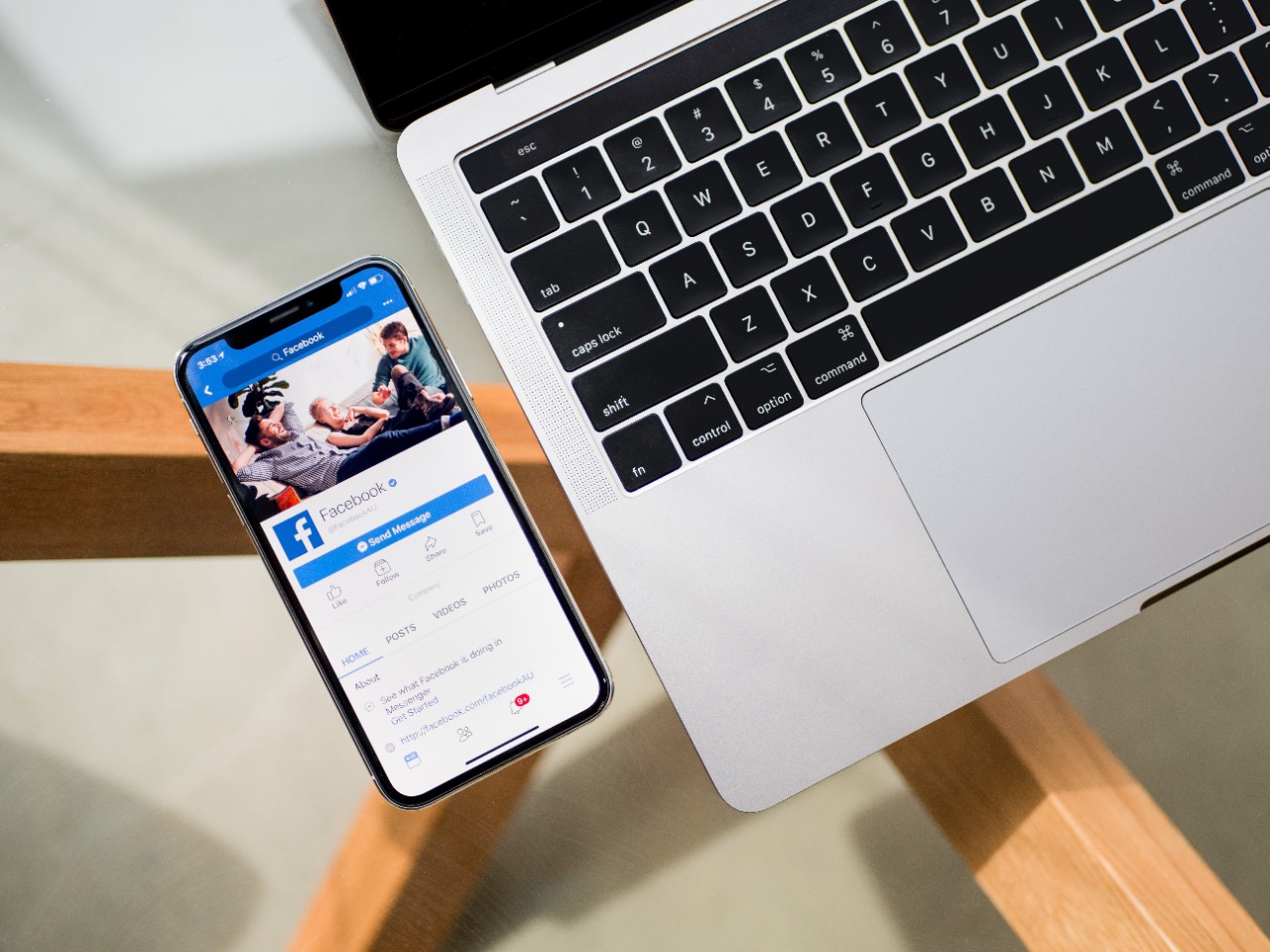
Tags: quản trị fanpage
Tin cùng chủ đề
Cách quản lý Fanpage hiệu quả mà bạn không thể bỏ qua
Loại quảng cáo và cách quảng cáo facebook hiệu quả
Tích xanh Facebook là gì? Cách có tích xanh trên facebook
Khung giờ vàng đăng bài trên mạng xã hội là gì?
Facebook thêm tính năng bố cục sắp xếp ảnh cho ảnh đã đăng của bạn
Cùng EDB tìm hiểu về mô hình lean canvas